使用云课堂智慧职教这款软件的时候我们怎么来将问题进行反馈大家都清楚吗,下面小编就来将云课堂智慧职教问题反馈的详细教程分享给大家,一起来往下看看吧。
云课堂智慧职教怎么进行问题反馈?云课堂智慧职教进行问题反馈教程
第一步,首先在你的手机下载【云课堂智慧职教】App,然后点击它。
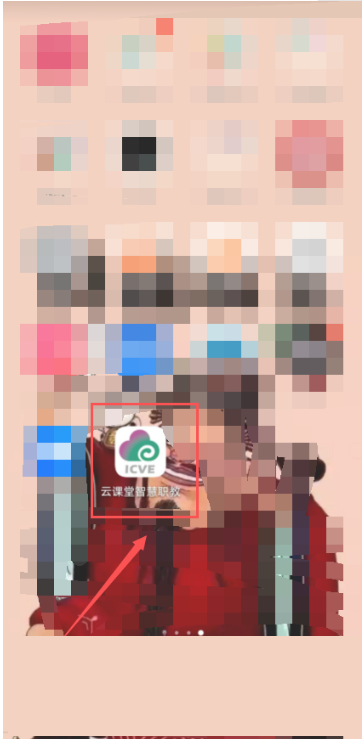
第二步,点击打开App后,会进入登录页面,在里面输入账号,进行登录。
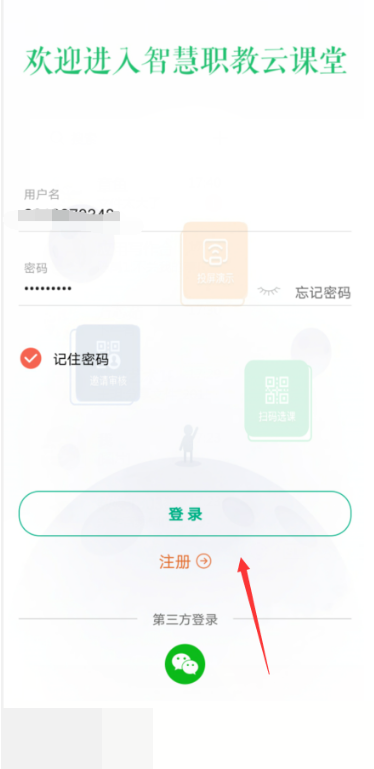
第三步,登录进账号后,就会进入到职教云界面,然后在找到最下面一排的【我】。
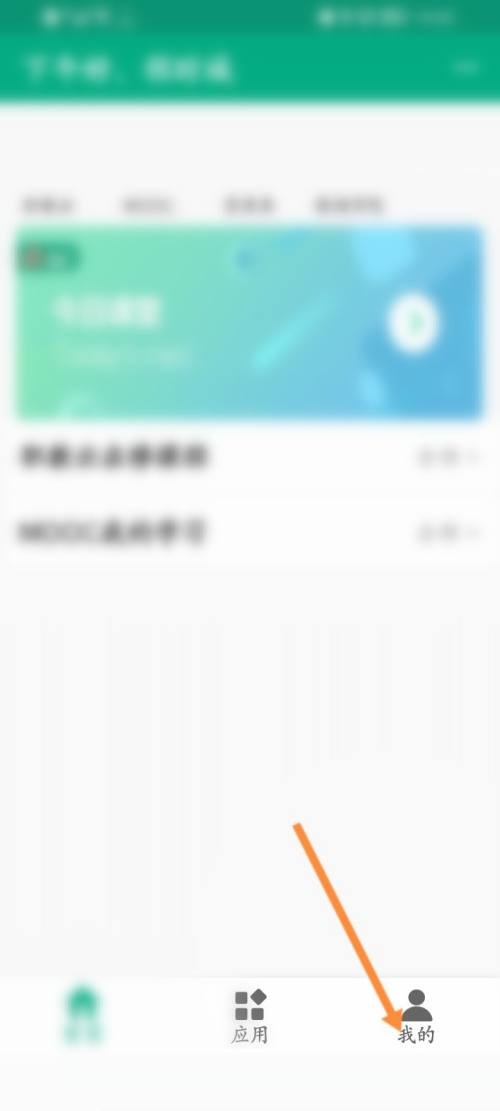
第四步,在你的头像和名字下面有很多操作,选择里面的【问题反馈】。
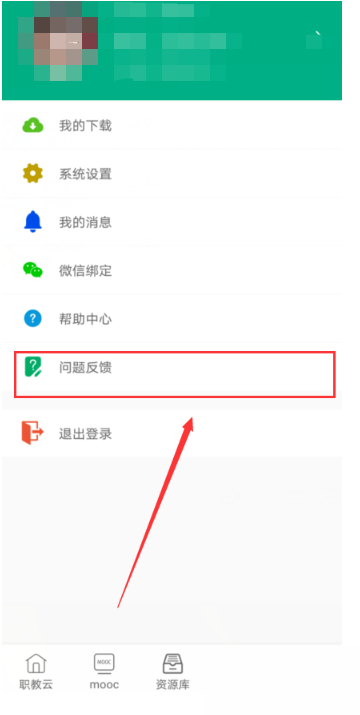
第五步,进入到问题反馈后,选择问题类型、描述你的问题以及添加图片,最后提交。
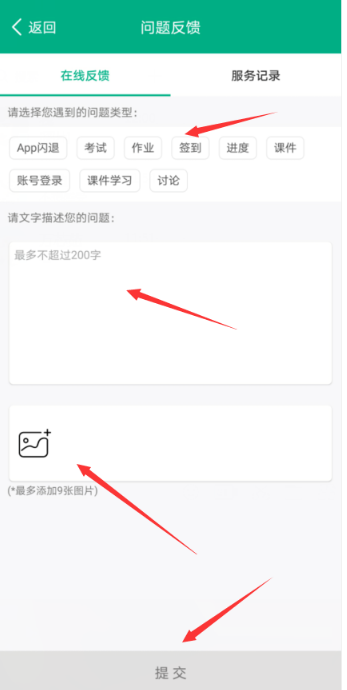
希望此教程能帮到大家!更多教程请关注ZI7吧!
———想要了解更多资讯就请继续关注zi7吧!

99.65MB
点击查看
17.65MB
点击查看
40.18MB
点击查看
40.92MB
点击查看
28.98MB
点击查看
109.07MB
点击查看